Inhaltsverzeichnis
Sie bevorzugen bei Programmen und Apps lieber den „Dark-Mode“, dann können Sie auch unter Mozilla Thunderbird das Farbschema ändern. Wir zeigen Ihnen wie Sie das Theme unter Thunderbird ändern können und somit den Dunkelmodus aktivieren.
Thunderbird: So aktivieren Sie den Dark-Mode
Mit nur wenigen Klicks können Sie bei dem E-Mail-Programm Thunderbird das Farbschema anpassen:
- Klicken Sie oben rechts auf das „Menü-Symbol“ (Drei Striche untereinander).
- Öffnen Sie nun die „Einstellungen„.
- Auf der linken Seite finden Sie nun ganz unten den Punkt „Erweiterungen & Themes“.
- Klicken Sie nun links auf den Reiter „Themes„.
- Hier können Sie nun die Themes verwalten und zwischen den drei verschiedenen Farbschemen, unter anderem „Dark„, auswählen.
- Klicken Sie zum Anwenden des Dunkel-Modus auf den „Aktivieren„-Button.
- Nun können Sie den Tab wieder schließen und der Dark-Mode ist aktiviert.
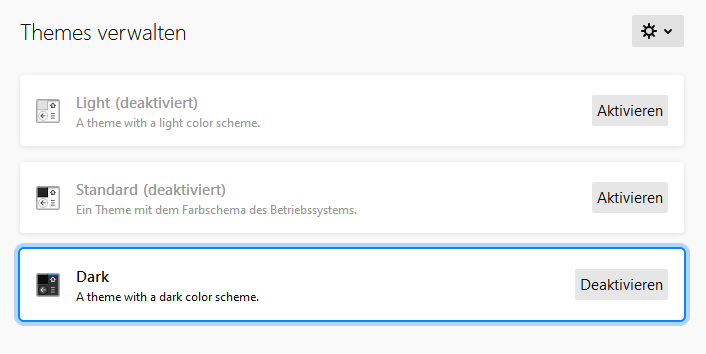
Thunderbird: Alternative Aktivierung des Dunklen-Designs
Standardmäßig ist bei der Theme-Verwaltung das „Standard“-Theme ausgewählt. Das bedeutet das sich Thunderbird automatisch dem Farbschema des Betriebssystems anpasst. Falls Sie also schon unter Windows das Dunkle-Design ausgewählt haben, passt sich Mozilla Thunderbird automatisch diesem an. Somit müssen Sie keine gesonderten Einstellungen im E-Mail-Programm vornehmen.
Bei Microsoft Office, können Sie übrigens auch die Farbe und das Design anpassen! Wie Sie dies tun können, erklären wir Ihnen in einem anderen Beitrag.
